
У пераважнай большасці выпадкаў кампутарныя маніторы працуюць адразу пасля падлучэння і не патрабуюць папярэдняй устаноўкі спецыяльных драйвераў. Аднак у многіх мадэляў усё ж маецца праграмнае забеспячэнне, якое адкрывае доступ да дадатковай функцыянальнасці або дазваляе працаваць з нестандартнымі частотамі і дазволамі. Давайце па парадку разгледзім усе актуальныя метады інсталяцыі такіх файлаў.
Знаходзім і ўсталёўваны драйверы для манітора
Прыведзеныя ніжэй спосабы ўніверсальныя і падыдуць для ўсіх прадуктаў, аднак у кожнага вытворцы маецца свой афіцыйны сайт з розным інтэрфейсам і магчымасцямі. Таму ў першым спосабе некаторыя крокі могуць адрознівацца. У астатнім жа, усе маніпуляцыі ідэнтычныя.Спосаб 1: Афіцыйны рэсурс вытворцы
Мы паставілі гэты варыянт знаходжання і загрузкі ПА першым не выпадкова. На афіцыйным сайце заўсёды знаходзяцца самыя свежыя драйверы, з-за чаго дадзены метад лічыцца найбольш эфектыўным. Ажыццяўляецца ўвесь працэс наступным чынам:
- Перайдзіце на галоўную старонку сайта з дапамогай ўводу адрасу ў радок браўзэра або праз зручны пошукавік.
- У раздзеле «Сэрвіс і падтрымка» перамесціцеся да «Спампаваць» альбо «Драйверы».
- Амаль на кожным рэсурсе маецца радок пошуку. Увядзіце там назва мадэлі манітора, каб адкрыць яго старонку.
- Акрамя гэтага можна выбраць прадукт з прадстаўленага спісу. Варта толькі пазначыць яго тып, серыю і мадэль.
- На старонцы прылады вас цікавіць катэгорыя «Драйверы».
- Знайдзіце свежую версію праграмнага забеспячэння, якая будзе падыходзіць для вашай аперацыйнай сістэмы, і загрузіце яе.
- Адкрыйце запампаваны архіў з дапамогай любога зручнага архіватара.
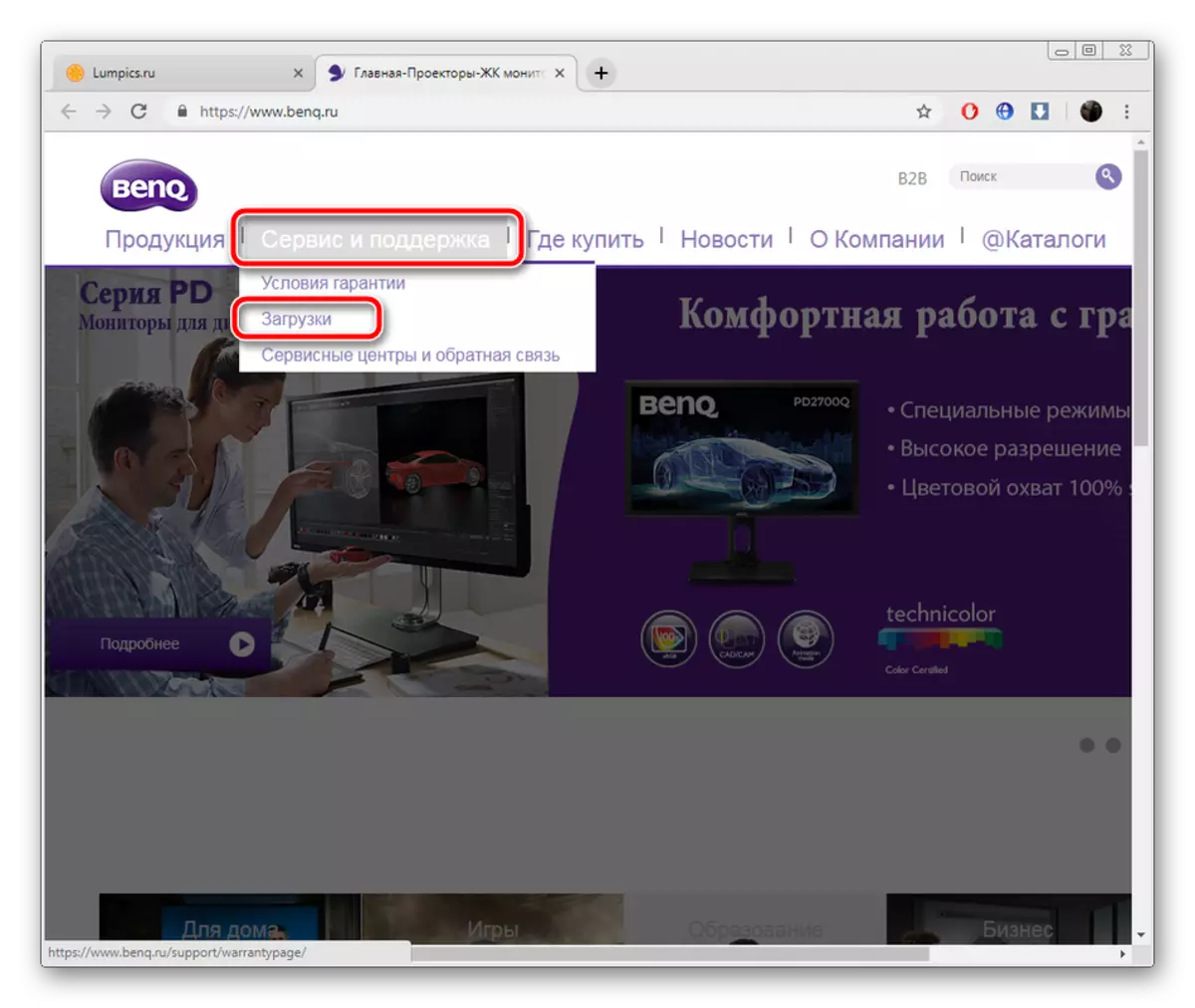
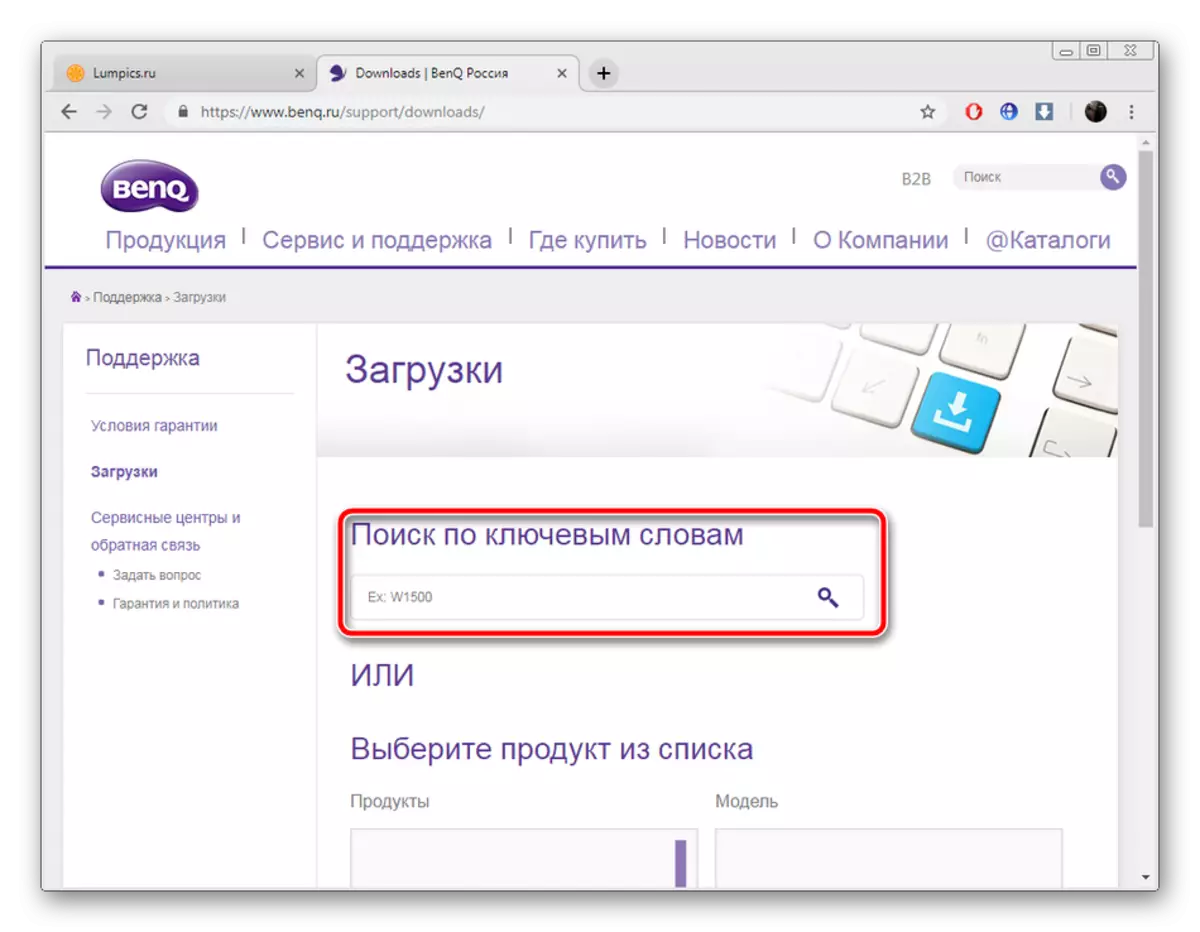
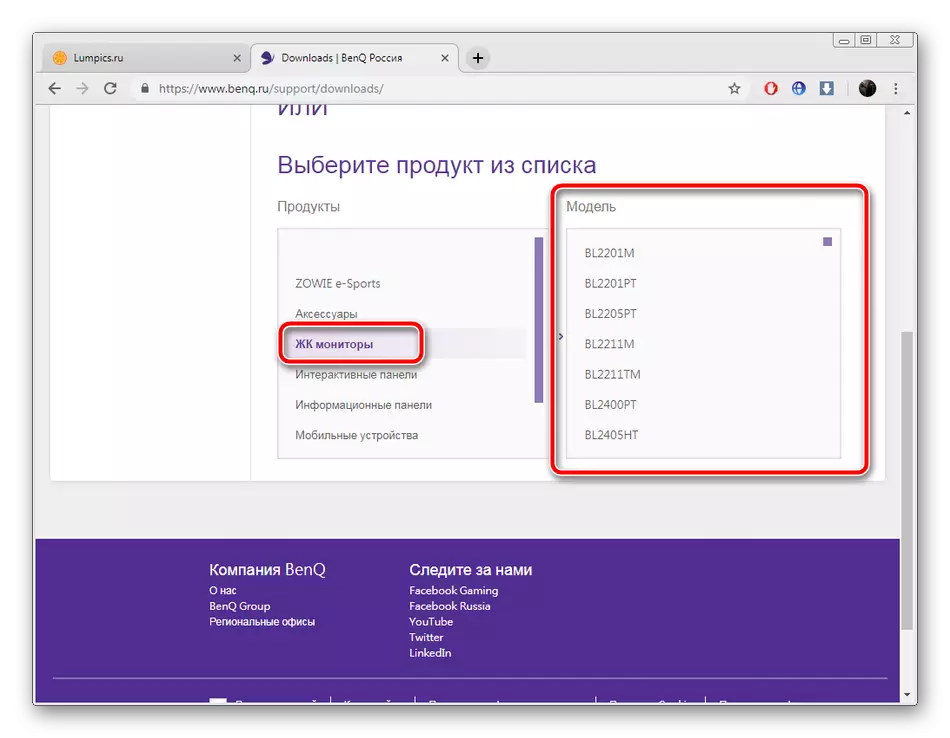

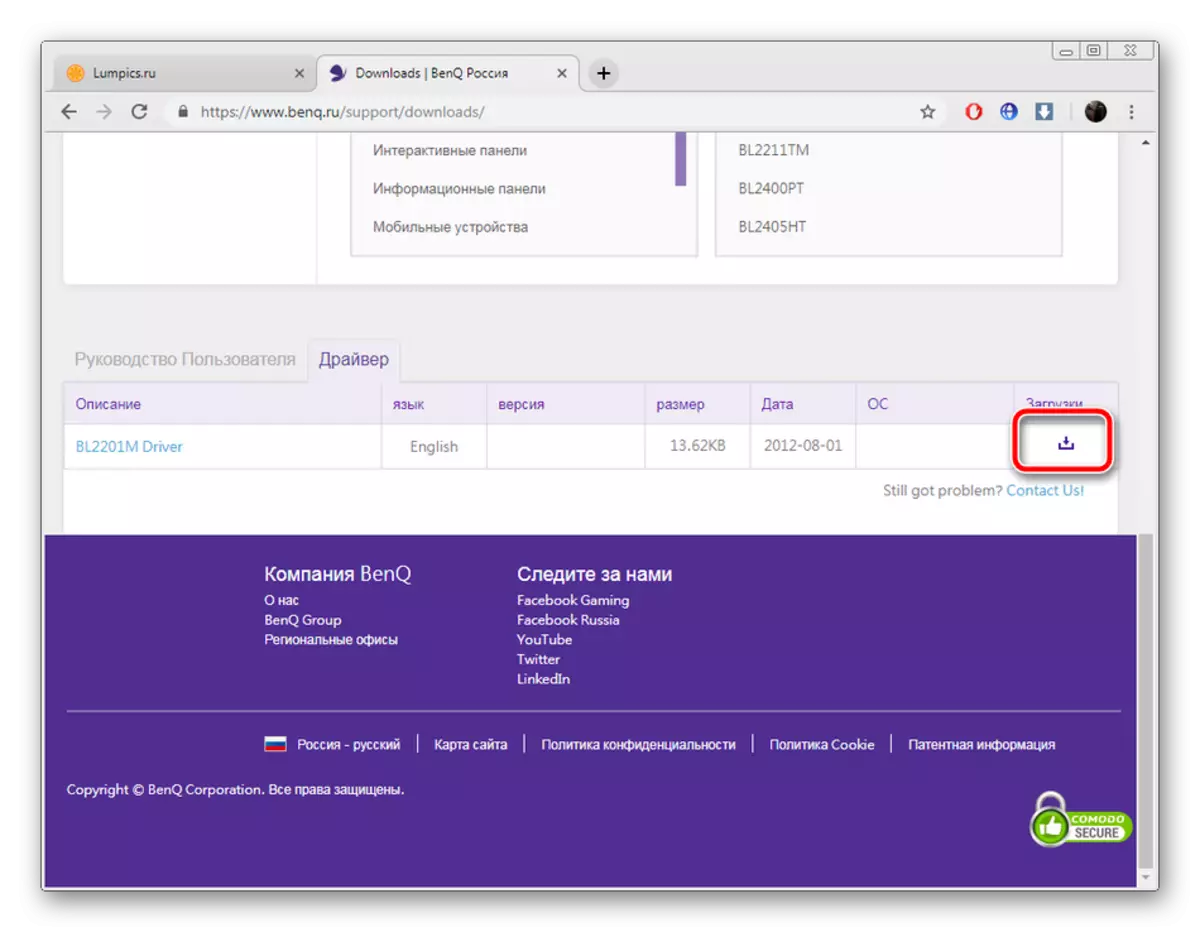

Дачакайцеся, пакуль ўстаноўка завершыцца аўтаматычна. Пасля гэтага рэкамендуецца перазагрузіць кампутар, каб змены ўступілі ў сілу.
Спосаб 2: Дадатковае ПА
Цяпер на прасторах інтэрнэту не складзе працы знайсці софт пад любыя патрэбы. Прысутнічае вялікая колькасць прадстаўнікоў праграм, якія праводзяць аўтаматычнае сканіраванне і загрузку драйвераў не толькі да убудаваным камплектавалым, але і да перыферыйнага абсталявання. Сюды адносяцца і маніторы. Дадзены метад з'яўляецца крыху менш эфектыўным, чым першы, аднак патрабуе ад карыстальніка правядзення значна меншага колькасці маніпуляцый.
Чытаць далей: Лепшыя праграмы для ўстаноўкі драйвераў
Вышэй мы падалі спасылку на нашу артыкул, дзе прысутнічае спіс самага папулярнага ПА па пошуку і інсталяцыі драйвераў. Акрамя гэтага мы можам парэкамендаваць DriverPack Solution і DriverMax. Дэталёвыя кіраўніцтва па працы з імі вы знойдзеце ў іншых нашых матэрыялах ніжэй.
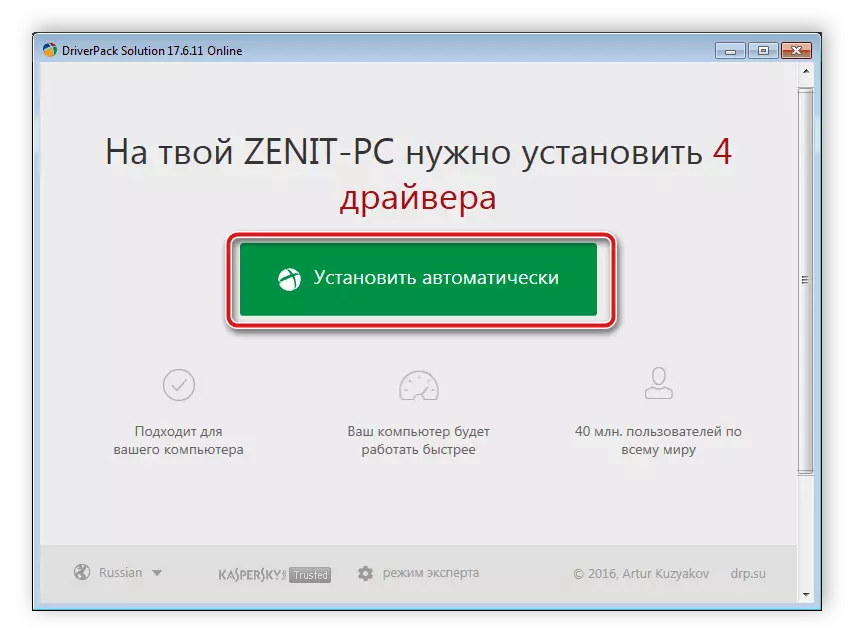
Чытаць далей:
Як абнавіць драйверы на кампутары з дапамогай DriverPack Solution
Пошук і інсталяцыя драйвераў ў праграме DriverMax
Спосаб 3: Унікальны код манітора
Манітор з'яўляецца сапраўды такім жа перыферыйным абсталяваннем як, напрыклад, кампутарная мыш або прынтэр. Ён адлюстроўваецца ў «Дыспетчару прылад» і мае ўласны ідэнтыфікатар. Дзякуючы гэтаму ўнікальнаму нумары і можна знайсці прыдатныя файлы. Ажыццяўляецца гэты працэс з дапамогай спецыяльных сэрвісаў. Знаёмцеся з інструкцыямі на гэтую тэму па наступнай спасылцы.

Чытаць далей: Пошук драйвераў па ID абсталявання
Спосаб 4: Убудаваныя прылады Windows
Аперацыйная сістэма мае ўласныя рашэнні па знаходжанні і ўсталёўцы драйвераў для прылад, аднак гэта не заўсёды эфектыўна. У любым выпадку, калі першыя тры спосабу вам не падышлі, раім праверыць гэты. Вам не спатрэбіцца прытрымлівацца доўгім кіраўніцтву або карыстацца дадатковым софтам. Усе ажыццяўляецца літаральна ў некалькі клікаў.
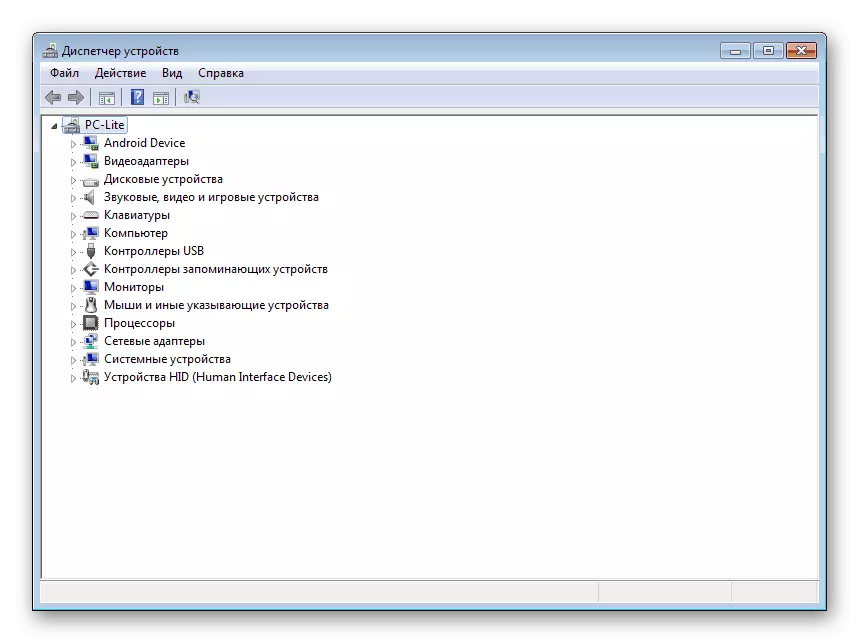
Чытаць далей: Усталёўка драйвераў стандартнымі сродкамі Windows
Сёння вы маглі азнаёміцца з усімі даступнымі метадамі пошуку і ўстаноўкі драйвераў да кампутарнага манітора. Вышэй ужо было сказана, што ўсе яны ўніверсальныя, трохі дзеяння адрозніваюцца толькі ў першым варыянце. Таму нават для неспрактыкаванага карыстальніка не складзе працы азнаёміцца з прадстаўленымі інструкцыямі і без праблем знайсці праграмнае забеспячэнне.
